So beheben Sie die Mausverzögerung unter Windows 10
Veröffentlicht: 2021-03-04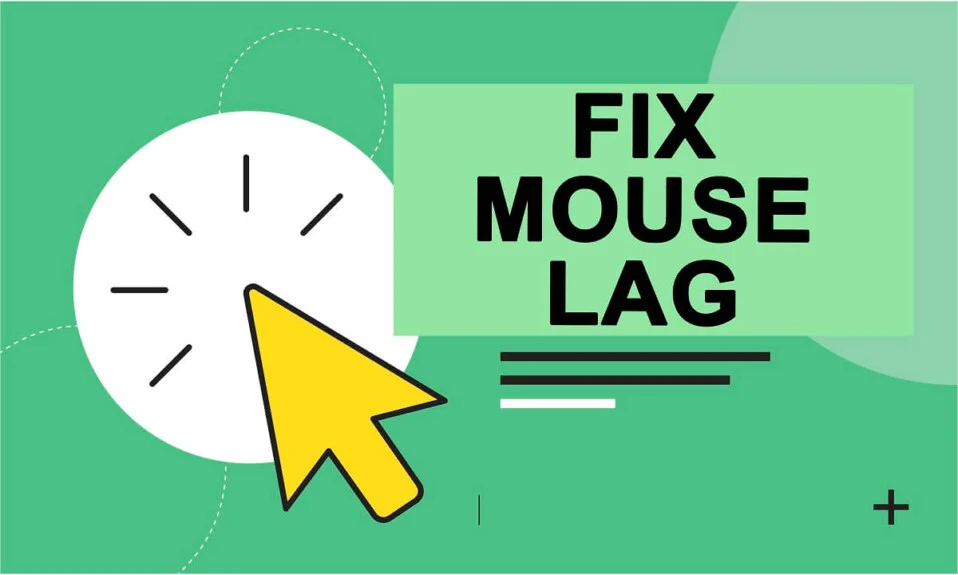
Lag, die Verzögerung zwischen einer Aktion und der entsprechenden Reaktion/Ergebnis, kann so nervig sein wie die Schwiegermutter zum Erntedankfest. Vielleicht sogar noch mehr. Laut einigen Benutzern verursacht ein aktuelles Windows-Update extreme Mausverzögerungen und Einfrierungen. Wie jeder bereits weiß, ist eine Maus ein primäres Gerät, über das Benutzer mit ihren PCs interagieren. Natürlich gibt es eine Reihe von Tastenkombinationen und Tricks, um den Computer nur mit der Tastatur zu umgehen, aber einige Dinge wie Spiele hängen stark von Eingaben mit der Maus ab. Stellen Sie sich vor, Sie bewegen die Maus und müssen ein paar Sekunden warten, bevor der Cursor tatsächlich an die gewünschte Position auf dem Bildschirm wandert! Wie ärgerlich, oder? Mausverzögerungen können das Spielerlebnis ernsthaft ruinieren, die Arbeitsgeschwindigkeit beeinträchtigen, dazu führen, dass man sich frustriert die Haare rauft usw.
Es gibt eine Vielzahl von Gründen, warum Ihre Maus möglicherweise verzögert. Am offensichtlichsten sind beschädigte oder veraltete Treiberdateien, die leicht durch eine neue Kopie ersetzt werden können. Störungen durch mausbezogene Funktionen wie inaktives Scrollen oder falsch konfigurierte Einstellungen (Palm Check-Schwelle und Touchpad-Verzögerung) können ebenfalls zu Verzögerungen führen. Einige Berichte deuten darauf hin, dass der Realtek Audio-Prozess und der Cortana-Assistent die Schuldigen sein könnten und ihre Deaktivierung die Mausverzögerung beseitigen kann. Alle möglichen Lösungen zur Behebung einer trägen Maus sind unten aufgeführt, damit Sie sie befolgen können.
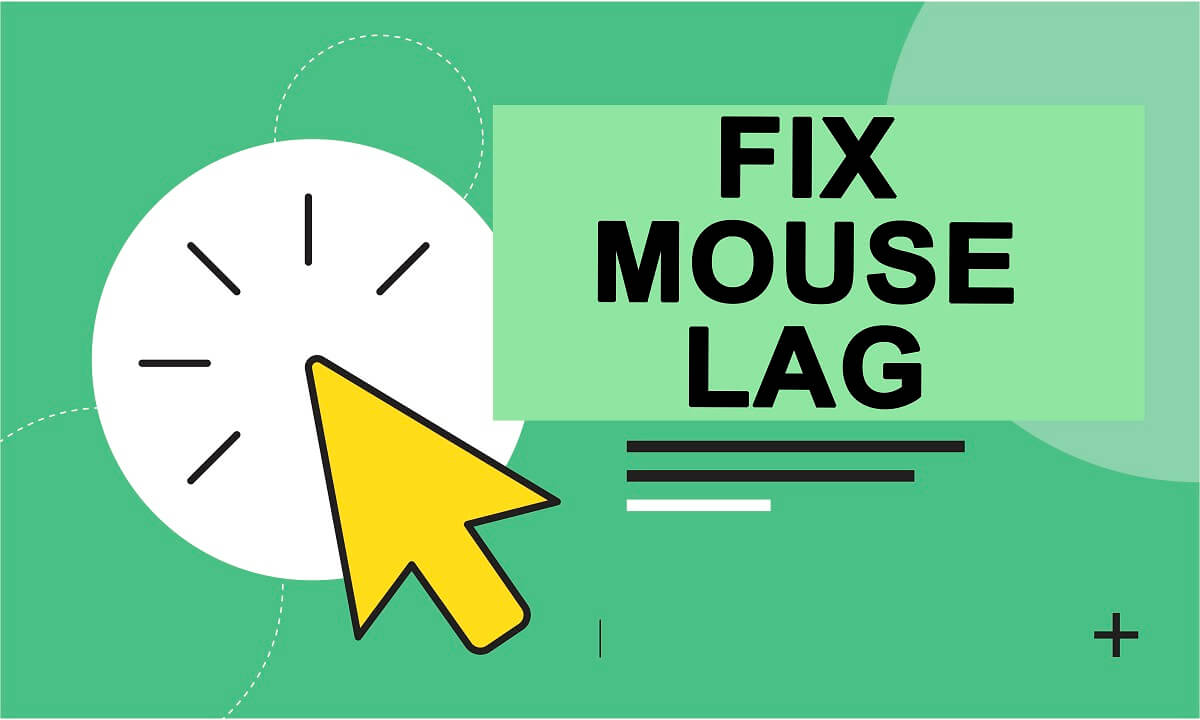
Inhalt
- 6 Möglichkeiten, die Mausverzögerung unter Windows 10 zu beheben
- Wie kann ich verhindern, dass meine Maus unter Windows 10 verzögert, einfriert und springt?
- Methode 1: Aktualisieren Sie die Maustreiber, um die Mausverzögerung zu beheben
- Methode 2: Deaktivieren Sie Scroll Inactive Windows
- Methode 3: Ändern Sie die Touchpad-Verzögerung und den Palm Check-Schwellenwert
- Methode 4: Realtek Audio beenden und deaktivieren
- Methode 5: Deaktivieren Sie den Cortana-Assistenten
- Methode 6: Energieverwaltungseinstellungen ändern
6 Möglichkeiten, die Mausverzögerung unter Windows 10 zu beheben
Wir beginnen unsere Suche nach einer verzögerungsfreien Welt, indem wir die Maustreiber auf die neueste Version aktualisieren und anschließend sicherstellen, dass die Maus richtig konfiguriert ist und unnötige Funktionen deaktiviert sind. Hoffentlich beheben diese Optimierungen Verzögerungen, aber wenn dies nicht der Fall ist, können wir versuchen, den High Definition Audio-Prozess und den Cortana-Assistenten von NVIDIA zu deaktivieren.
Bevor Sie fortfahren, versuchen Sie einfach, die Maus an einen anderen USB-Anschluss anzuschließen (vorzugsweise einen USB 2.0-Anschluss, da nicht alle Mäuse mit USB 3.0-Anschlüssen kompatibel sind) und entfernen Sie alle anderen angeschlossenen Geräte, da diese (externe Festplatte) die Maus stören könnten. Sie können die Maus auch ganz an einen anderen Computer anschließen, um sicherzustellen, dass das Gerät selbst nicht schuld ist. Wenn Sie eine kabellose Maus verwenden, tauschen Sie die alten Batterien gegen ein neues Paar aus und überprüfen Sie die kabelgebundenen auf Ausfransungen oder Risse.
Eine andere Sache, die Sie überprüfen sollten, wenn Sie eine drahtlose Maus haben, ist der Frequenz-/DPI-Wert. Verringern Sie die Frequenz der zugehörigen Anwendung und prüfen Sie, ob die Verzögerung dadurch behoben wird. Wenn mit der Hardwareseite nichts falsch ist, fahren Sie mit den folgenden Softwarelösungen fort.
Wie kann ich verhindern, dass meine Maus unter Windows 10 verzögert, einfriert und springt?
Sie können die unten aufgeführten Methoden verwenden, um Probleme mit der Windows 10-Mausverzögerung zu beheben und zu beheben. Stellen Sie sicher, dass Sie einen Wiederherstellungspunkt erstellen, bevor Sie fortfahren.
Methode 1: Aktualisieren Sie die Maustreiber, um die Mausverzögerung zu beheben
Wenn Sie nicht unter einem Felsen gelebt haben, müssen Sie mit Gerätetreiberdateien und ihrer Bedeutung für die Datenverarbeitung nur allzu vertraut sein. Lesen Sie Was ist ein Gerätetreiber? Wie funktioniert es? sich über das Thema aufzuklären. Die Verwendung des integrierten Geräte-Managers zum Aktualisieren von Treibern reicht sehr gut aus, aber wenn Sie eine spezielle Anwendung für diesen Zweck verwenden möchten, fahren Sie fort und installieren Sie Driver Booster.
1. Drücken Sie die Windows-Taste + R , um das Befehlsfeld Ausführen zu öffnen, geben Sie dann devmgmt.msc ein und klicken Sie auf OK , um den Geräte-Manager zu öffnen.

2. Erweitern Sie dann Mäuse und andere Zeigegeräte Klicken Sie mit der rechten Maustaste und wählen Sie Eigenschaften aus den folgenden Optionen.
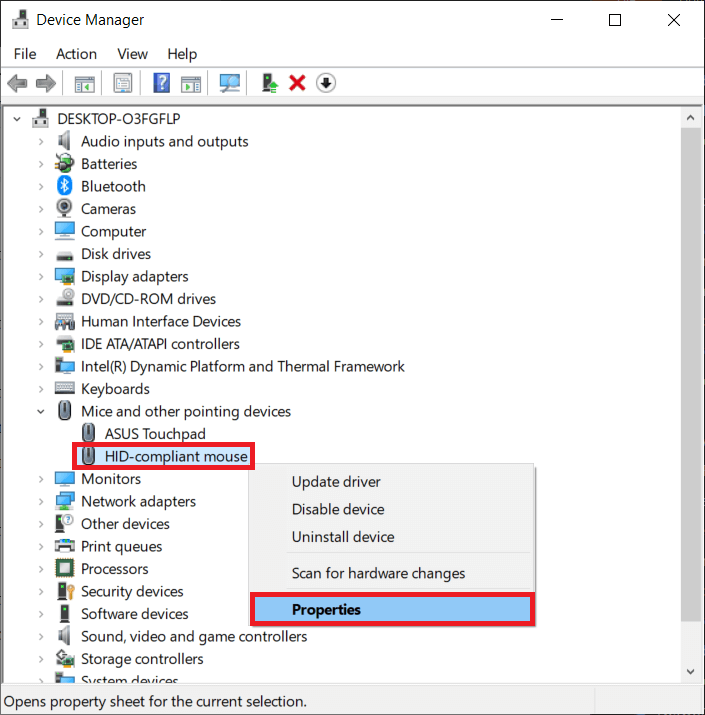
3. Wechseln Sie zur Registerkarte Treiber und klicken Sie auf die Schaltfläche Treiber zurücksetzen, falls verfügbar. Wenn nicht, klicken Sie auf die Option Gerät deinstallieren . Bestätigen Sie Ihre Aktion, indem Sie im folgenden Popup erneut auf die Schaltfläche Deinstallieren klicken .
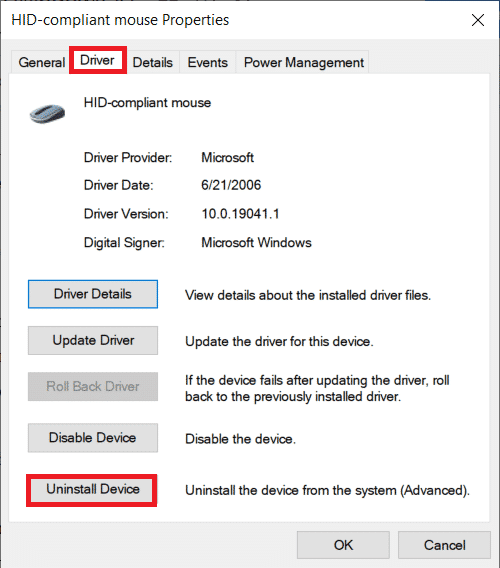
4. Klicken Sie nun auf die Schaltfläche Nach geänderter Hardware suchen.
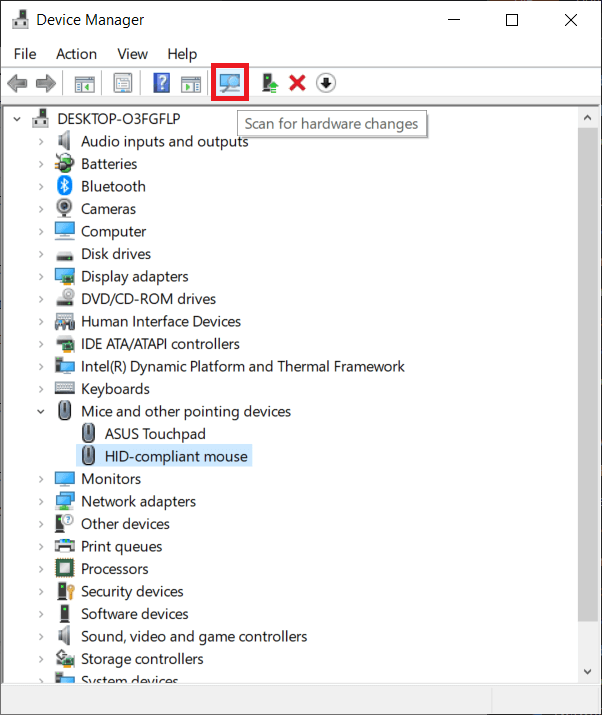
5. Damit Windows automatisch die neuesten Maustreiber installiert, starten Sie einfach Ihren Computer neu oder klicken Sie auf die Option Treiber aktualisieren.
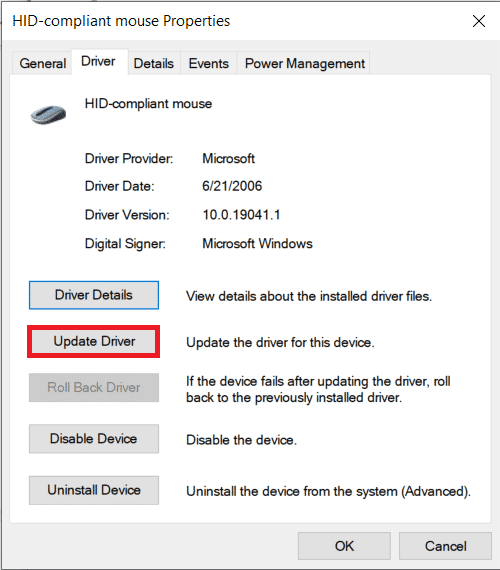
6. Wählen Sie Automatisch nach Treibern suchen .
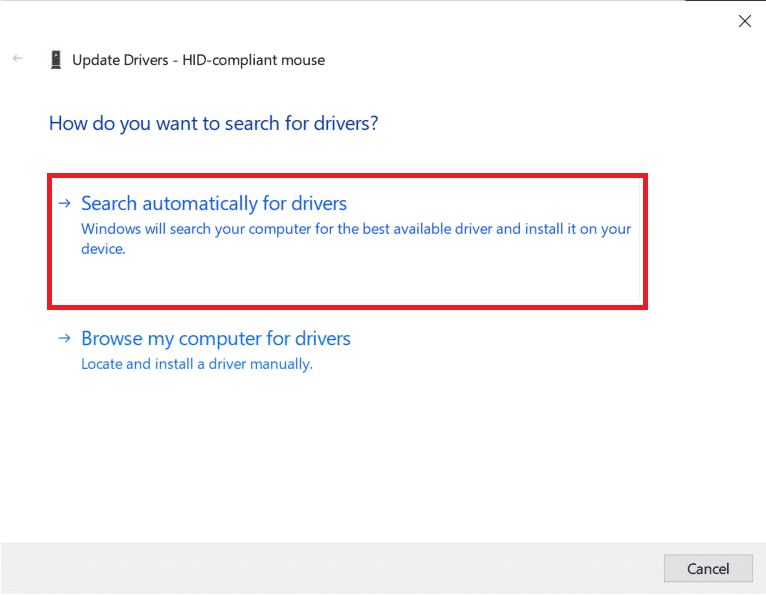
Überprüfen Sie nach der Aktualisierung der Treiber, ob Ihre Maus weiterhin verzögert.
Methode 2: Deaktivieren Sie Scroll Inactive Windows
Unter Windows 8 konnte man nicht durch ein Anwendungsfenster scrollen, ohne es zuerst zu markieren/auszuwählen. Schneller Vorlauf zu Windows 10: Microsoft hat eine neue Funktion namens „ Scroll Inactive Windows “ eingeführt, mit der Benutzer durch ein inaktives Anwendungsfenster scrollen können, indem sie einfach mit dem Mauszeiger darüber fahren. Zum Beispiel – Wenn Sie ein Word-Dokument und eine Chrome-Webseite als Referenz geöffnet haben, können Sie einfach mit der Maus über das Chrome-Fenster fahren und scrollen. Somit verhindert die Funktion das lästige Umschalten des aktiven Windows alle paar Sekunden. Die Funktion wurde jedoch mit mehreren Mausproblemen in Verbindung gebracht, und ihre Deaktivierung kann allen ein Ende bereiten.
1. Drücken Sie die Windows-Taste + I , um die Windows-Einstellungen zu starten, und klicken Sie dann auf Geräte .
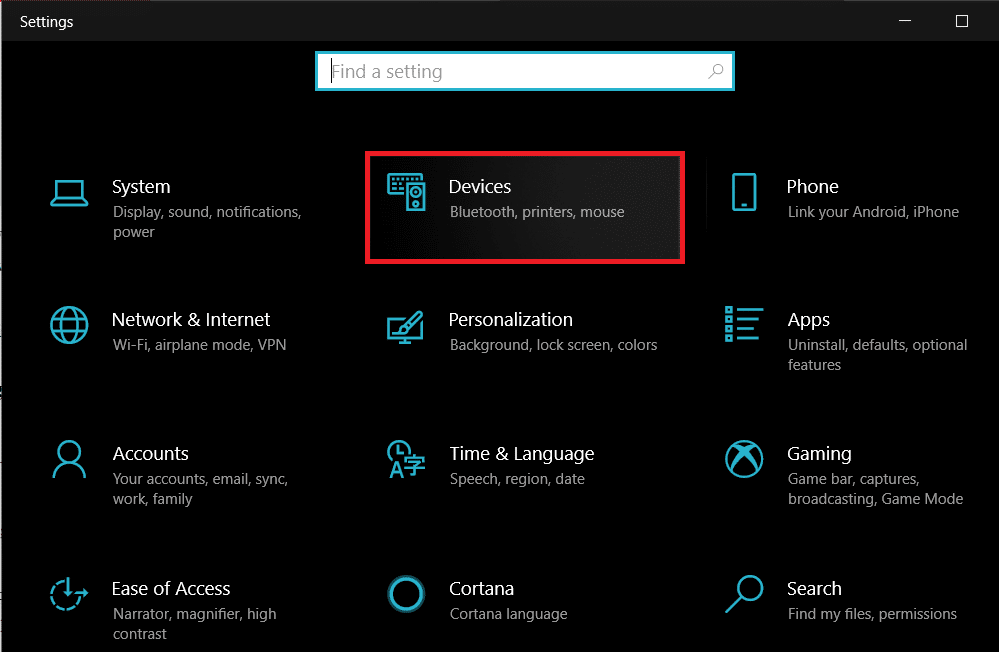
2. Wechseln Sie zur Einstellungsseite für Maus und Touchpad (oder nur Maus, je nach Windows-Version) und schalten Sie den Schalter unter Inaktive Fenster scrollen aus, wenn ich mit der Maus darüber fahre .
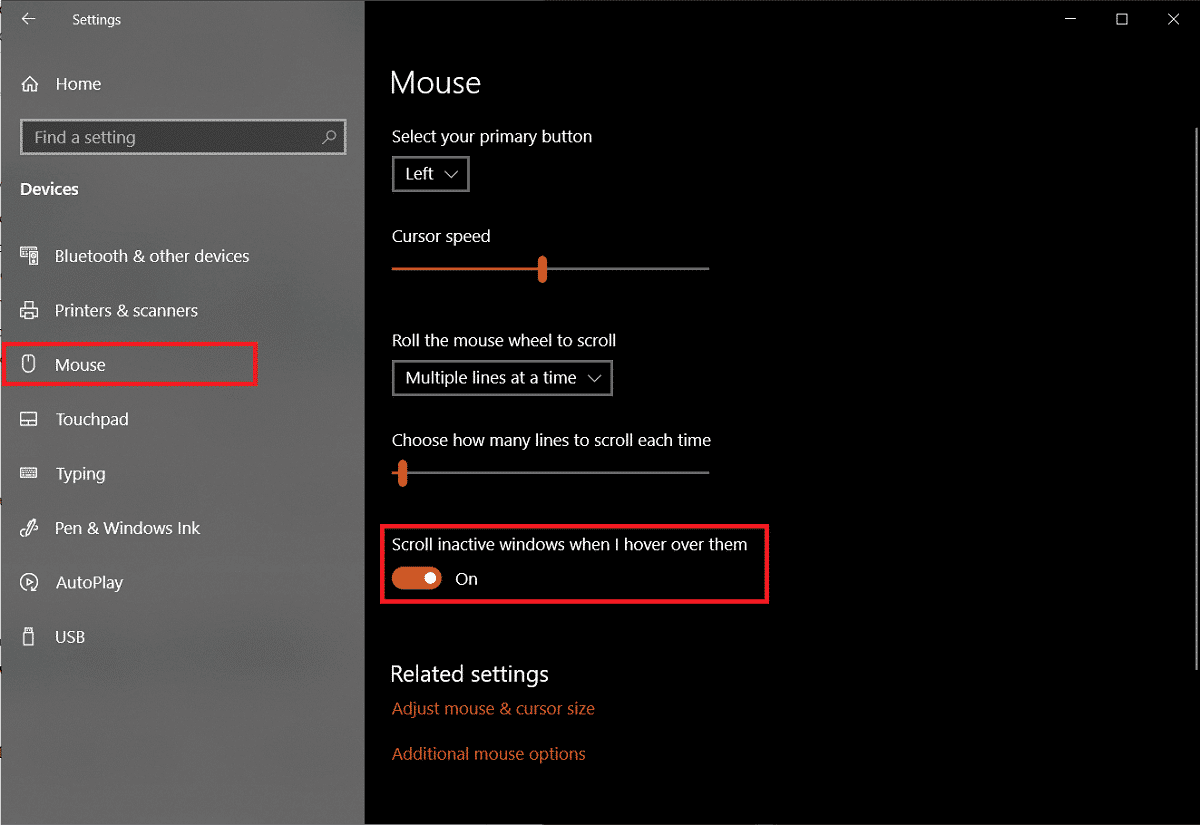

Wenn das Deaktivieren das Problem nicht sofort behebt, versuchen Sie, die Funktion ein paar Mal zu aktivieren und zu deaktivieren, und prüfen Sie, ob die verzögerte Maus dadurch behoben wird.
Lesen Sie auch: Korrigieren Sie, dass die kabellose Logitech-Maus nicht funktioniert
Methode 3: Ändern Sie die Touchpad-Verzögerung und den Palm Check-Schwellenwert
Um zu verhindern, dass Benutzer den Mauszeiger während der Eingabe versehentlich bewegen, wird das Touchpad automatisch deaktiviert. Das Touchpad wird erst nach dem letzten Tastendruck mit einer leichten Verzögerung wieder aktiviert und diese Verzögerung wird als Touchpad-Verzögerung bezeichnet (duh!). Wenn Sie die Verzögerung auf einen niedrigeren Wert oder ganz auf Null einstellen, können Sie etwaige Touchpad-Verzögerungen ausgleichen. (Hinweis: Die Touchpad-Verzögerungsfunktion ist treiberspezifisch und kann auf Ihrem Laptop einen anderen Namen tragen.)
1. Drücken Sie die Windows-Taste + I , um die Windows-Einstellungen zu starten, und klicken Sie dann auf Geräte .
2. Erweitern Sie die Dropdown-Liste unter dem Abschnitt „ Touchpad “ und wählen Sie „ Keine Verzögerung (immer eingeschaltet)“ aus .
Hinweis: Wenn Sie die neueste Windows-Version verwenden, stellen Sie die Touchpad-Empfindlichkeit einfach auf „ Am empfindlichsten “ ein.
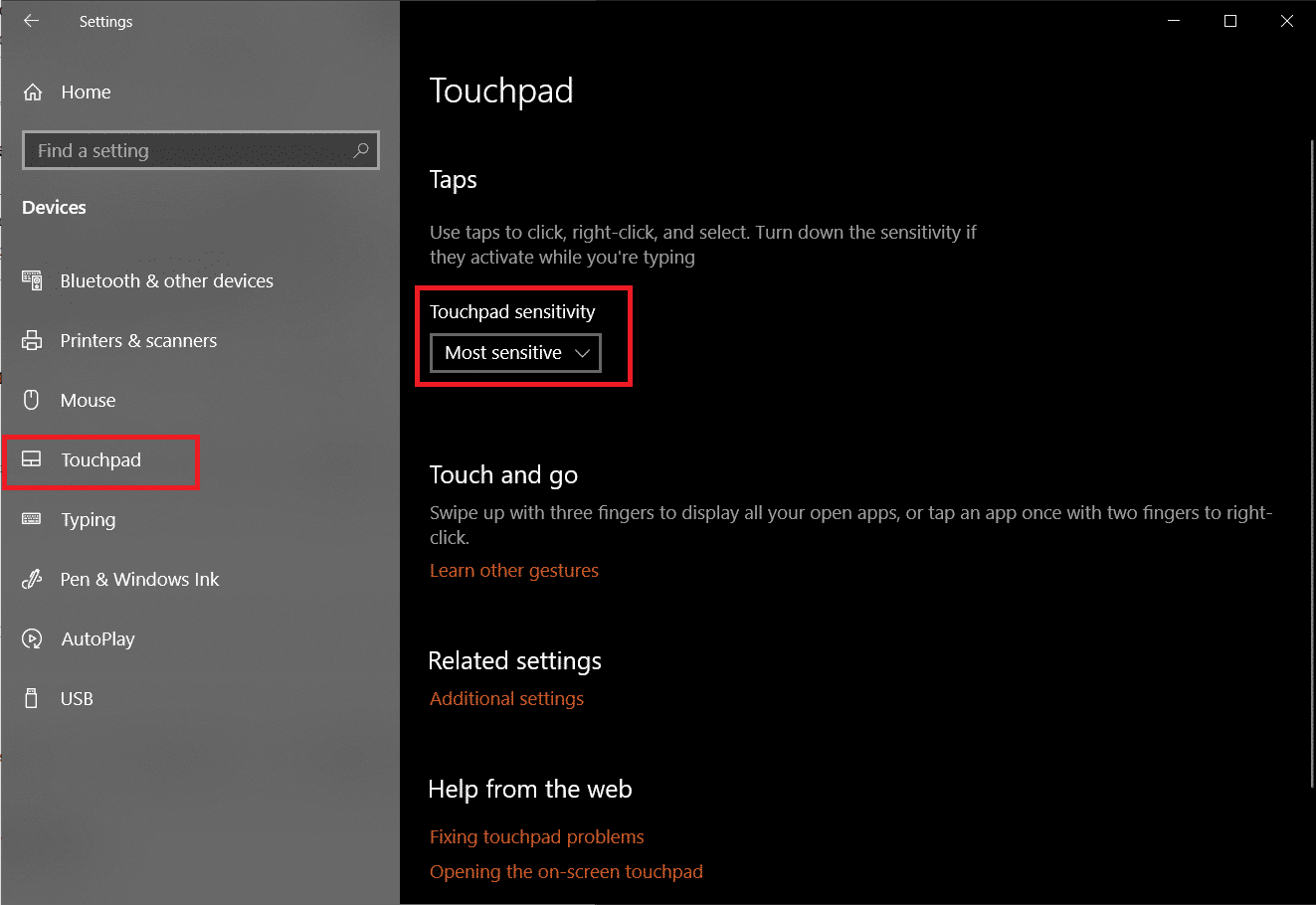
Eine weitere ähnliche Funktion zur Vermeidung versehentlicher Berührungen des Touchpads ist Palm Check Threshold. Das Senken des Schwellenwerts auf das Minimum kann hilfreich sein, um die Mausverzögerung zu beseitigen.
1. Öffnen Sie erneut die Mauseinstellungen und klicken Sie auf Zusätzliche Mausoptionen .
2. Wechseln Sie zur Registerkarte Touchpad (oder Clickpad) und klicken Sie auf die Schaltfläche Eigenschaften .
3. Die Option für den Handflächentest-Schwellenwert wird höchstwahrscheinlich auf der Registerkarte „Erweitert “ aufgeführt . Wechseln Sie dorthin und ziehen Sie den Schieberegler ganz nach links.
Methode 4: Realtek Audio beenden und deaktivieren
Ein ziemlich seltsamer Fix, der für mehrere Benutzer zu funktionieren scheint, ist das Deaktivieren des Realtek HD Audio Manager-Prozesses. Störungen durch den Realtek-Prozess können die Verzögerung verursachen, und wenn dies tatsächlich der Fall ist, sollte das Problem einfach durch Beenden des Prozesses behoben werden.
1. Drücken Sie gleichzeitig die Tasten Strg+Umschalt+Esc , um den Windows Task-Manager zu starten . Klicken Sie bei Bedarf auf Weitere Details , um das Anwendungsfenster zu erweitern.
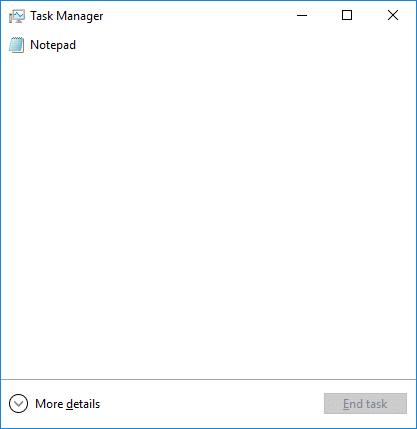
2. Suchen Sie auf der Registerkarte „Prozesse “ den Prozess „Realtek HD Audio Manager“, wählen Sie ihn aus und klicken Sie dann unten rechts auf die Schaltfläche „Task beenden“.

3. Überprüfen Sie nun, ob die Maus weiterhin verzögert. Wenn ja, öffnen Sie den Geräte-Manager (Schritt 1 von Methode 1) und erweitern Sie Sound-, Video- und Gamecontroller .
4. Klicken Sie mit der rechten Maustaste auf Realtek High Definition Audio und wählen Sie Gerät deaktivieren aus .
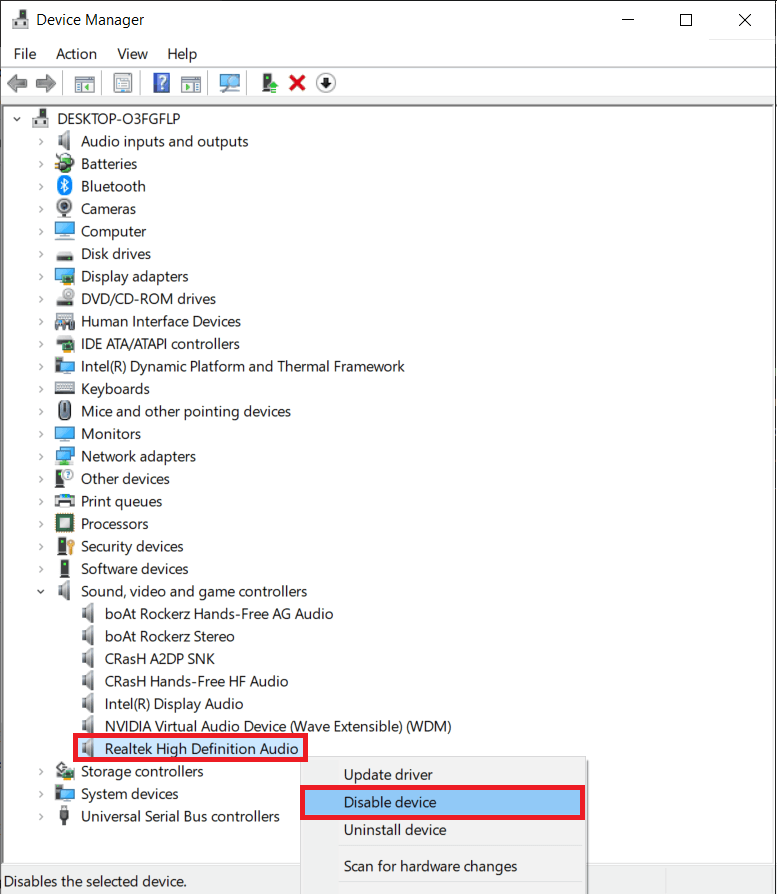
Lesen Sie auch: Maus verzögert oder friert unter Windows 10 ein? 10 effektive Möglichkeiten, es zu beheben!
Methode 5: Deaktivieren Sie den Cortana-Assistenten
Ähnlich wie beim letzten ist der Cortana-Assistent eine weitere unabhängige Funktion, die möglicherweise Ihre Maus stört. Wenn Sie Cortana selten verwenden, kann Ihnen die Deaktivierung helfen, etwas Systemspeicher freizugeben, die Leistung zu steigern und Mausverzögerungen zu beheben.
1. Öffnen Sie den Registrierungseditor , indem Sie regedit in das Befehlsfeld Ausführen eingeben und die Eingabetaste drücken.
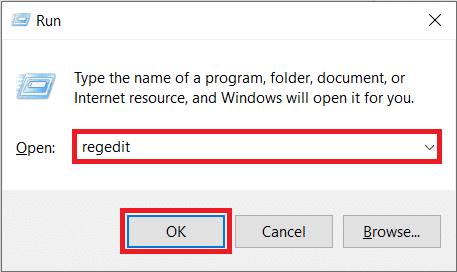
2. Gehen Sie den folgenden Pfad mit der Seitenleiste auf der linken Seite nach unten oder kopieren Sie einfach den Pfad und fügen Sie ihn in die Adressleiste oben ein:
HKEY_LOCAL_MACHINE\SOFTWARE\Policies\Microsoft\Windows\Windows-Suche
Hinweis: Einige Benutzer finden den Windows-Suchschlüssel möglicherweise nicht im Windows -Ordner. Klicken Sie einfach mit der rechten Maustaste auf Windows , wählen Sie Neu gefolgt von Schlüssel und benennen Sie den neu erstellten Schlüssel als Windows-Suche .
3. Wenn im rechten Bereich bereits ein AllowCortana-Wert vorhanden ist, doppelklicken Sie darauf, um seine Eigenschaften zu ändern, und setzen Sie die Wertdaten auf 0. Wenn der Wert nicht vorhanden ist, klicken Sie mit der rechten Maustaste auf eine beliebige Stelle und wählen Sie Neu > DWord (32- bit) Value , setzen Sie die Value-Daten auf 0 , um Cortana zu deaktivieren.
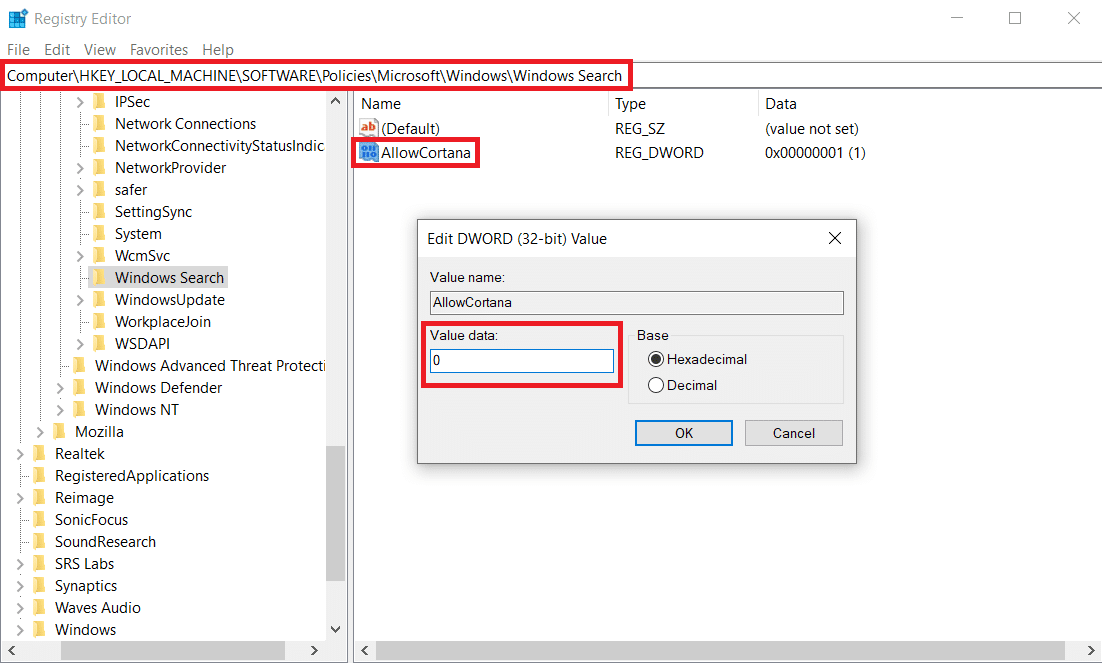
4. Starten Sie Ihren Computer neu und überprüfen Sie, ob die Verzögerung behoben wurde.
Methode 6: Energieverwaltungseinstellungen ändern
Eine andere Einstellung, die oft übersehen wird, ist, wie aggressiv Ihr Computer versucht, Strom zu sparen. Computer deaktivieren häufig USB-Anschlüsse, um Strom zu sparen, was wiederum zu einer leichten Verzögerung/Lag führt, wenn Sie die Maus nach einer Weile bewegen. Dem Computer zu verbieten, den USB-Anschluss zu deaktivieren, an den die Maus angeschlossen ist, kann bei der Verzögerung helfen.
1. Öffnen Sie die Geräte-Manager- Anwendung, indem Sie Schritt 1 von Methode 1 befolgen.

2. Erweitern Sie Universal Serial Bus Controller s und doppelklicken Sie auf das USB-Gerät, um dessen Eigenschaften zu öffnen.
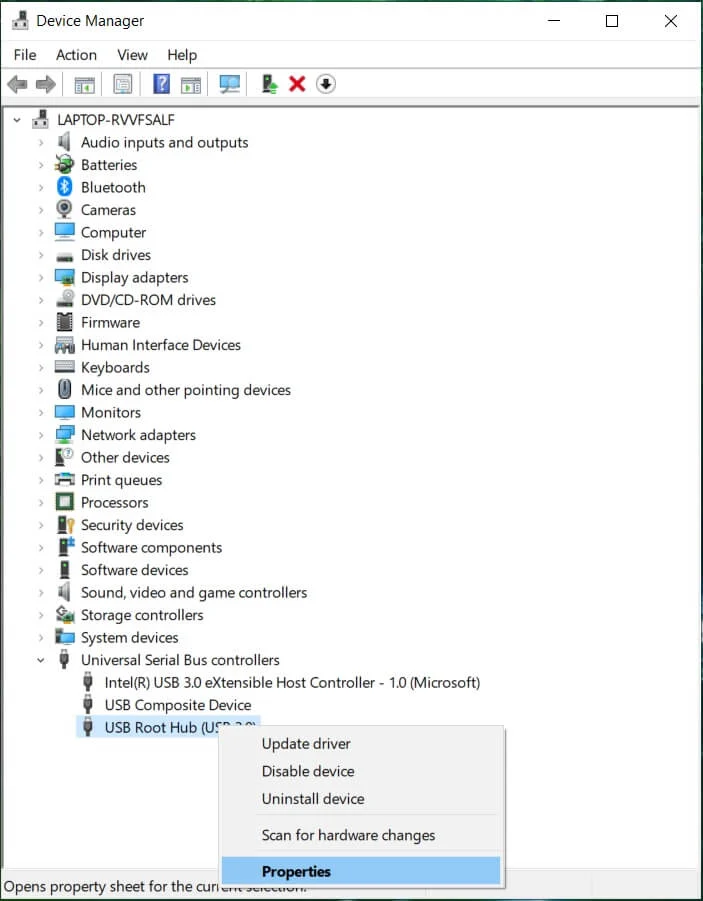
3. Wechseln Sie zur Registerkarte Energieverwaltung und deaktivieren Sie das Kontrollkästchen neben Dem Computer erlauben, dieses Gerät auszuschalten, um Energie zu sparen .
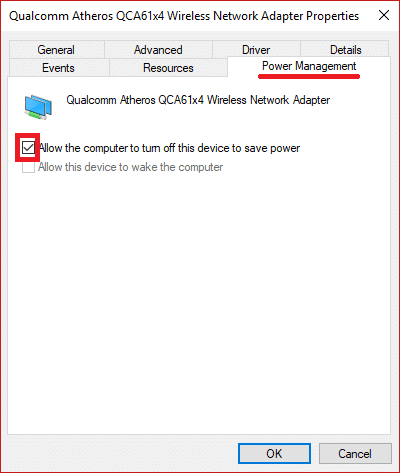
4. Klicken Sie zum Speichern und Beenden auf OK .
Sie können auch versuchen, Windows zu aktualisieren, wenn ein Update verfügbar ist (Windows-Einstellungen > Update und Sicherheit > Windows Update > Nach Updates suchen).
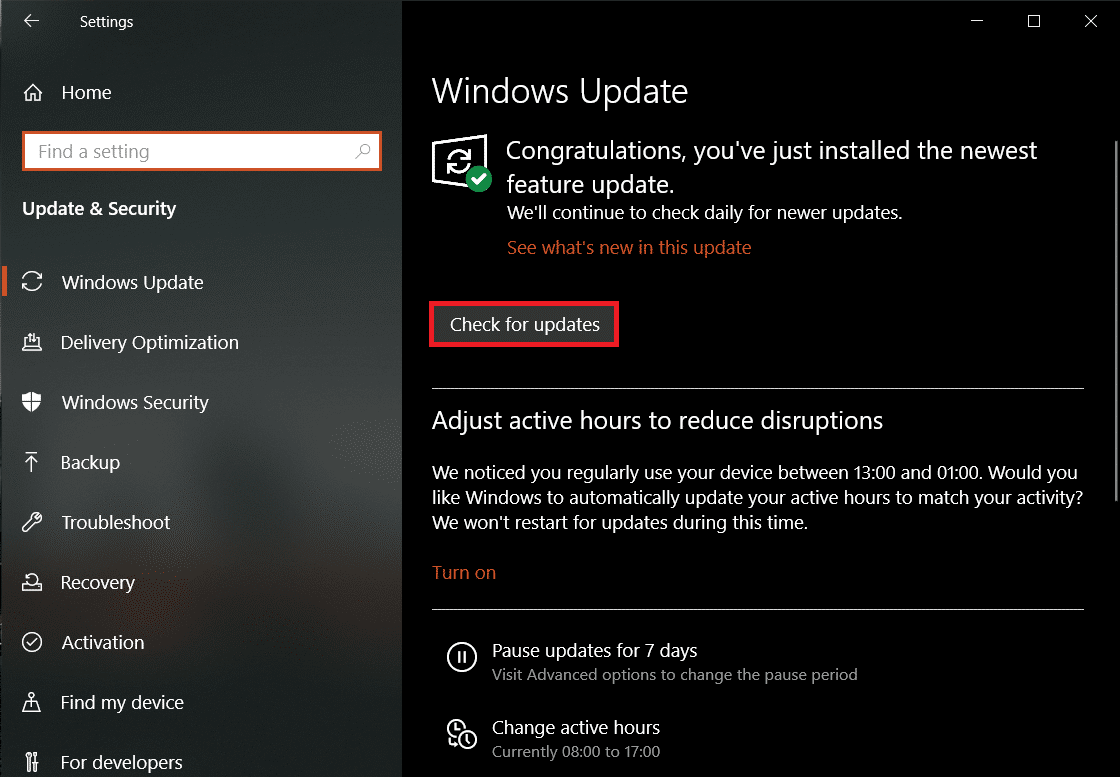
Empfohlen:
- Beheben Sie das Verschwinden des Mauszeigers in Google Chrome
- Beheben Sie Remotedesktop verbindet sich nicht in Windows 10
- So ändern Sie die Hervorhebungsfarbe in Adobe Acrobat Reader
- So ändern Sie den Steam-Kontonamen
Wir hoffen, dass diese Anleitung hilfreich war und Sie das Problem mit der Mausverzögerung unter Windows 10 beheben konnten. Wir hoffen, dass eine der oben erläuterten Lösungen Ihre Probleme mit der Mausverzögerung behoben hat. Kommentieren Sie unten, um Hilfe bei anderen auftretenden Mausproblemen zu erhalten.
